خطای اتصال اسپاتیفای چیست و چگونه می توان آن را برطرف کرد؟ در ادامه به این سوال پاسخ خواهیم داد.
اسپاتیفای یکی از معروف ترین و پرکاربرد ترین سرویس های پخش آنلاین موسیقی در جهان می باشد که بیش از 500 میلیون کاربر فعال در حال استفاده از آن هستند.
با تهیه و دریافت اکانت پریمیوم اسپاتیفای می توانید در هر جای دنیا به میلیون ها آهنگ، موزیک ویدیو، پادکست و ... دسترسی پیدا کنید. همچنین می توانید پلی لیست های محبوب خود را ساخته و آن ها را با دوستان خود به اشتراک بگذارید.
شما هم اینک می توانید برای خرید اکانت اسپاتیفای پریمیوم با بهترین قیمت به وب سایت ما مراجعه کنید.
اما از سوی دیگر به تازگی گزارش هایی در خصوص خطای اتصال اسپاتیفای توسط برخی کاربران به خصوص کاربران ایرانی به گوش می رسد.
اگر شما هم جز علاقه مندان به موسیقی و اهل استفاده از این پلتفرم فوق العاده باشید، احتمالا تا به حال با مشکل خطای اتصال اسپاتیفای روبرو شده اید.
به طوری که در زمان باز کردن این اپلیکیشن با ارور هایی نظیر Something went wrong و You are offline و یا در هنگام گوش دادن به موسیقی با خطا هایی از جمله به درستی لود نشدن آهنگ ها و یا پشت سر هم skip شدن آن ها مواجه می شوید.
اما جای نگرانی نیست؛ چرا که باید بگوییم که مشکلات خطای اتصال اسپاتیفای کاملا قابل حل هستند.
ما در این مطلب خطای اتصال اسپاتیفای را به صورت کامل توضیح داده و راه حل هایی برای برطرف کردن آن ها به شما عزیزان ارائه می دهیم.
پس تا پایان این مطلب با ما همراه باشید!
خطای اتصال اسپاتیفای به چه دلیل ایجاد می شود؟
در پاسخ به این سوال باید بگوییم که تمامی این ها زیر سر گوگل است.
بسیاری از پلتفرم های معتبر و بین المللی از جمله اسپاتیفای برای میزبانی داده های خود از سرویس های ابری شرکت هایی نظیر گوگل استفاده می کنند.
حال مدتی است که گوگل سعی دارد سیستم شناسایی کاربران خود را ارتقا دهد. ظاهرا گوگل در حال آزمایش فناوری جدید خود می باشد که دستاورد آن نیز هدف قرار دادن تبلیغات در میلیون ها مرورگر است. این کار باعث شده که کاربران اسپاتیفای برای استفاده از پلتفرم هایی که از سرویس ابری گوگل استفاده می کنند کمی محدود تر شوند.
دلیل اصلی این کار گوگل، افزایش دقت در شناسایی IP محل کاربران برای افزایش دقت تبلیغات و درستی نتایج جستجو است.
البته لازم به ذکر است که این تغییر در رویه گوگل یک موضوع جهانی بوده و ربطی به تحریم ها ندارد.
اما گوگل چگونه می تواند کاربران ایرانی را شناسایی کند؟
شما در هر زمان که وارد اینترنت شده و از سایت های مختلف بازدید می کنید، دستگاه یا سیستمی که در حال استفاده از آن هستید اطلاعات دقیق و کاملی درباره سیستم عامل، تنظیمات، سخت افزار و ... شما را به اینترنت ارائه می کند.
بسیاری از جزئیات و تنظیمات منحصر به فرد مانند: زبان سیستم، منطقه زمانی دستگاه و بسیاری موارد دیگر حتی با وجود تغیر آی پی نیز می توانند از طریق مرورگر برای شناسایی و ردیابی آنلاین شما در معرض دید قرار بگیرند.
در حال حاضر عمده ترین دلیل شناسایی و لو رفتن مکان کاربر در سرویس های گوگل، DNS Leak و WebRTC Leak معرفی شده اند.
انوع خطای اتصال اسپاتیفای
همان طور که پیش تر هم گفته شد در هنگام کار با پلتفرم اسپاتیفای ممکن است با خطا های مختلفی روبرو شوید.
در ادامه به برخی از خطا های رایج در پلتفرم اسپاتیفای می پردازیم.
- خطای هنگام ورود (You can only use spotify abroad 14 days):این مشکل با تهیه اکانت پریمیوم حل خواهد شد. به یاد داشته باشید برای تهیه اکانت پریمیوم اسپاتیفای می توانید به سایت ما مراجعه کنید.
- خطای عدم اتصال به اینترنت (No Internet Connection): هشدار متصل نبودن به اینترنت در صورتی که به اینترنت وصل هستید.
- خطای آفلاین (You’re Offline): هشدار آفلاین بودن در صورتی که آنلاین بوده و به اینترنت متصل هستید.
- خطای کد 17: زمانی که پنجره اسپاتیفای باز نمی شود و راه اندازی و عملکرد برنامه به درستی انجام نمی گردد.
- خطای عدم نمایش سرچ و نتایج جستجو: در این حالت سرچ و جستجوی شما برای پیدا کردن آهنگ مورد نظر نتیجه ای نخواهد داشت.
- خطای عدم نمایش پلی لیست (Couldn't find that playlist): زمانی که پلی لیست های مورد نظر شما به درستی باز نمی شوند.
حل مشکل خطای اتصال اسپاتیفای در سیستم عامل اندروید
اگر در زمان کار با اسپاتیفای در دستگاه اندروید با مشکل خطای اتصال اسپاتیفای مواجه شدید، از طریق یکی از دو راه حل زیر می توانید این مشکل را برطرف کنید.
راه اول:
1- برنامه شکن را دانلود و بر روی سیستم عامل خود نصب کنید.
2- برنامه را باز کرده و بر روی گزینه اپ اسپاتیفای کلیک کنید. حال می توانید بدون هیچ مشکلی از سرویس اسپاتیفای استفاده کنید.
توجه: اگر با خطای You can only use spotify abroad 14 days مواجه شدید باید اکانت خود را پریمیوم کنید.
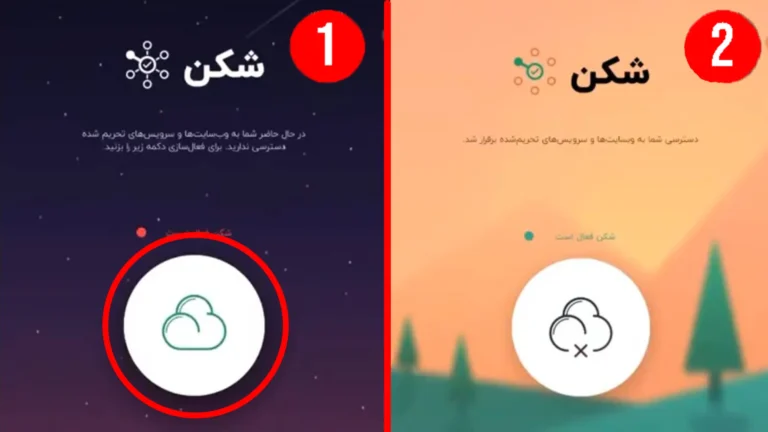
راه دوم:
1- وارد بخش تنظیمات (Setting) شوید.
2- وارد بخش Connection و سپس وارد قسمت Wi Fi شوید.
3- بر روی گزینه Setting اینترنتی که به آن متصل هستید کلیک کنید.
4- روی قسمت IP setting کلیک کنید.
5- سپس روی دکمه Static ضربه بزنید.
6- در این قسمت باید DNS را تغییر دهید. نشانیهای 178.22.122.100 و 185.51.200.2 را به ترتیب در مکان های مشخص شده پر کنید.
7- در نهایت دکمه Save را زده و اتصال به اینترنت را چک کنید. حال می توانید بدون مشکل از سرویس اسپاتیفای استفاده کنید.

حل مشکل خطای اتصال اسپاتیفای در سیستم عامل ios
اگر در زمان کار با اسپاتیفای در دستگاه ios با مشکل خطای اتصال اسپاتیفای مواجه شدید، از طریق یکی از دو راه حل زیر می توانید این مشکل را برطرف کنید.
راه اول: نصب نرم افزار
1- ابتدا اپ Trust DNS - DNS Changer را دانلود و نصب کنید.
2- برنامه را باز کرده و وارد بخش Change DNS شوید.
3- روی تب Custom DNS و سپس روی علامت به علاوه (+) کلیک کنید.
4- سپس نشانی های 178.22.122.100 و 185.51.200.2 در مکان های خواسته شده وارد کرده و دکمه Activate را بزنید.
5- برنامه را فعال کنید تا DNS دستگاه تغییر کند. حال می توانید بدون مشکل از سرویس اسپاتیفای استفاده کنید.
راه دوم: بدون نصب نرم افزار (تنها در اتصال وای فای)
1- وارد بخش تنظیمات (Setting) شوید.
2- وارد قسمت وای فای (Wi Fi) شده و سپس روی شبکه مورد نظر خود کلیک کنید.
3- روی گزینه Configure DNS کلیک کنید.
4- روی قسمت Manual (تنظیمات دستی) ضربه بزنید.
5- روی علامت منفی (-) کلیک کرده و تمامی گزینه های موجود را پاک کنید. (در صورت نیاز)
6- گزینه (Add Server) را انتخاب کنید.
7- سپس نشانی های 178.22.122.100 و 185.51.200.2 را در مکان های خواسته شده وارد کنید.
8- در نهایت دکمه Save را (گوشه سمت راست) بزنید. حال می توانید بدون مشکل از سرویس اسپاتیفای استفاده کنید.
حل مشکل خطای اتصال اسپاتیفای در ویندوز
اگر در زمان کار با اسپاتیفای در دستگاه ویندوز با مشکل خطای اتصال اسپاتیفای مواجه شدید، از طریق مراحل زیر می توانید این مشکل را برطرف کنید.
1- از منوی Start وارد بخش Control Panel شوید.
2- روی گزینه Network and Internet و سپس بر روی گزینه Change Adapter Settings کلیک کنید.
3- قسمت Properties را از روی شبکه وای فایی که برای اینترنت به آن متصل هستید انتخاب کنید.
4- روی بخش Internet Protocol Version 4 کلیک کرده و سپس روی گزینه Properties ضربه بزنید.
5- نشانی DNS که به شما نمایش داده می شود را در جایی ذخیره و نگهداری کنید.
6- در نهایت نشانی های 178.22.122.100 و 185.51.200.2 در مکان های مشخص شده وارد کنید. حال می توانید بدون مشکل از سرویس اسپاتیفای استفاده کنید.
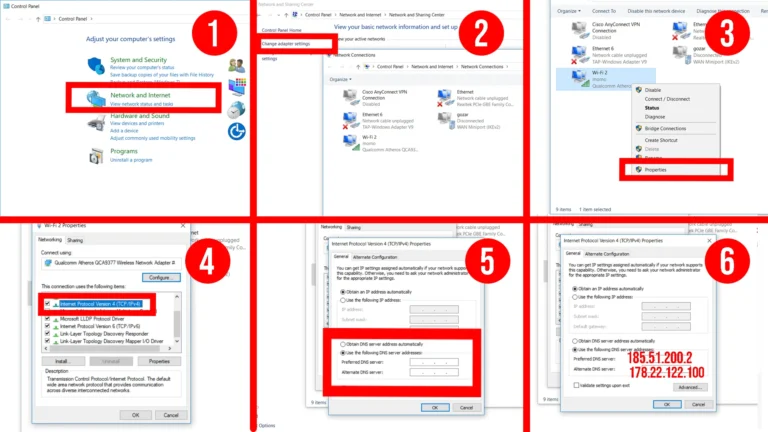
حل مشکل خطای اتصال اسپاتیفای در وای فای و وایمکس
اگر در زمان کار با اسپاتیفای در دستگاه وای فای و وایمکس با مشکل خطای اتصال اسپاتیفای مواجه شدید، از طریق مراحل زیر می توانید این مشکل را برطرف کنید.
1- ابتدا عبارت عددی 192.168.1.1 را در قسمت سرچ گوگل وارد نمایید.
2- پس از باز شدن صفحه، عبارت ADMIN را در قسمت Password وارد کنید.
3- سپس گزینه ADVANCED را انتخاب کنید.
4- از منوی سمت چپ صفحه، بخش DNS را انتخاب کنید.
5- سپس گزینه Use the following DNS server addresses را انتخاب و روی حالت فعال قرار دهید.
6- در نهایت نشانی های 185.51.200.2 و 178.22.122.100 را به ترتیب در مکان های مشخص شده وارد کنید. حال می توانید بدون مشکل از سرویس اسپاتیفای استفاده کنید.
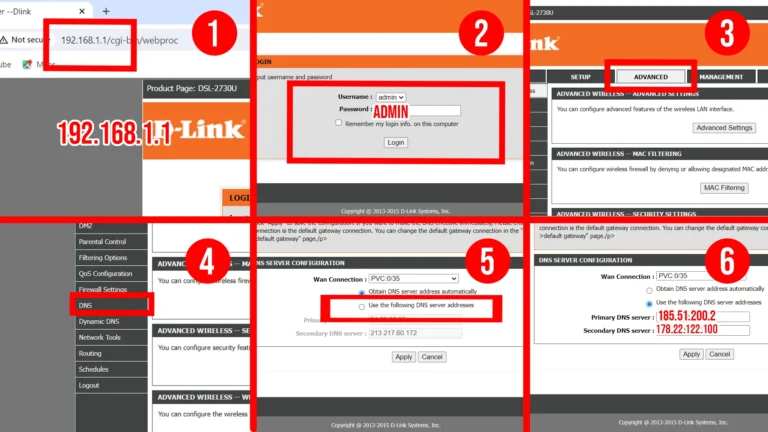
حل مشکل خطای اتصال اسپاتیفای در PS4
اگر در زمان کار با اسپاتیفای در دستگاه PS4 با مشکل خطای اتصال اسپاتیفای مواجه شدید، از طریق مراحل زیر می توانید این مشکل را برطرف کنید.
1- منوی دستگاه PS4 خود را باز کرده و وارد بخش تنظیمات (Setting) شوید.
2- روی گزینه Network و سپس روی گزینه Set Up Internet Connection ضربه بزنید.
3- یکی از گزینه های Wi-Fi یا LAN cable را انتخاب کنید.
4- از قسمت Custom روی گزینه IP Address کلیک کنید.
5- همچنین از قسمت Manual روی گزینه DNS Settings کلیک کنید.
6- نشانی های 178.22.122.100 و 185.51.200.2 را در مکان های مشخص شده وارد کنید.
7- قسمت MTU Settings را در حالت خودکار قرار داده و قسمت Proxy Server را نیز خالی بگذارید.
8- در نهایت اتصال به اینترنت را چک کنید. حال می توانید بدون مشکل از سرویس اسپاتیفای استفاده کنید.
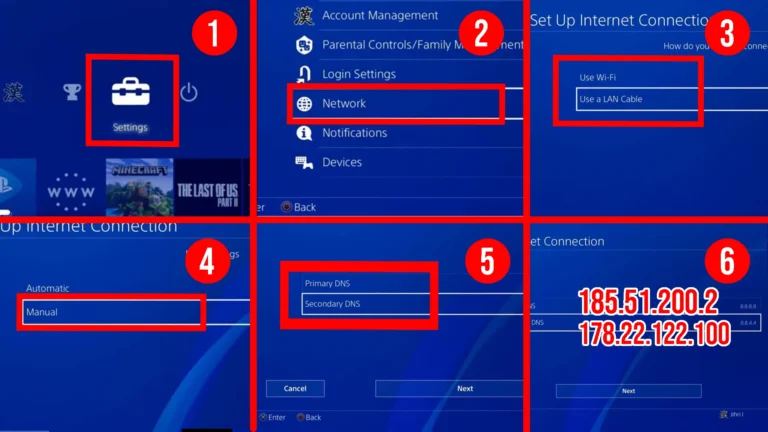
لازم به ذکر است که بسیاری از خطاهای پلتفرم اسپاتیفای با خرید اکانت پریمیوم به سادگی رفع خواهند شد.
فراموش نکنید که در صورت تمایل به خرید اکانت پریمیوم اسپاتیفای و همینطور سایر اکانت های مجازی دیگر می توانید به وب سایت ما مراجعه کنید.
تیم دیجیتال رو با بیش از پنج سال سابقه در حوزه فروش اکانت های مجازی، شما را در داشتن خریدی امن و مطمئن یاری خواهد کرد.
به علاوه تیم پشتیبانی ما به صورت شبانه روزی پاسخگوی سوالات و مشکلات شما عزیزان خواهد بود.
مقالات پیشنهادی
لیمیت اسپاتیفای به چه معناست؟
-
توسط
مبینا غلاملو
- 4 نظرات

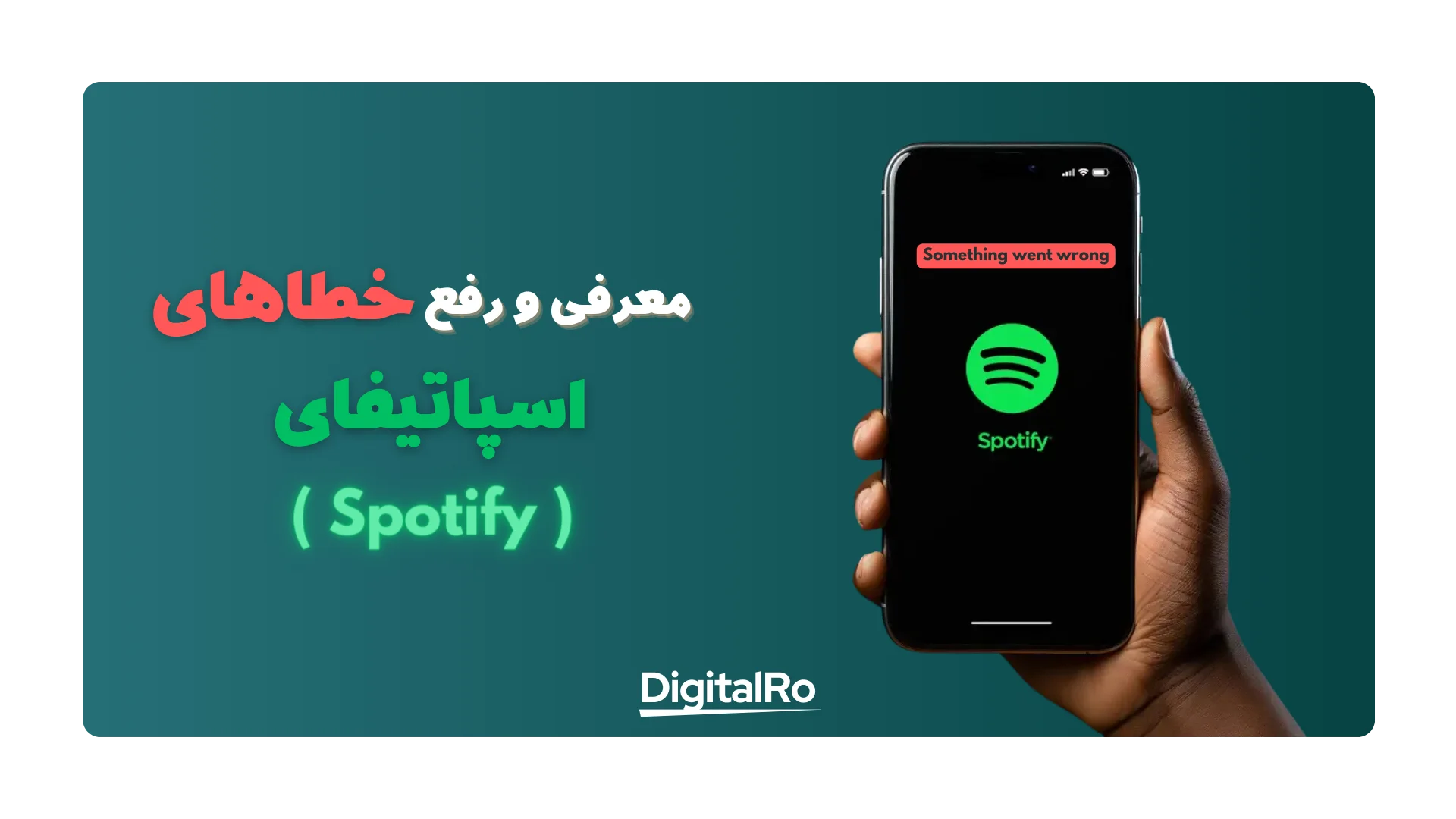
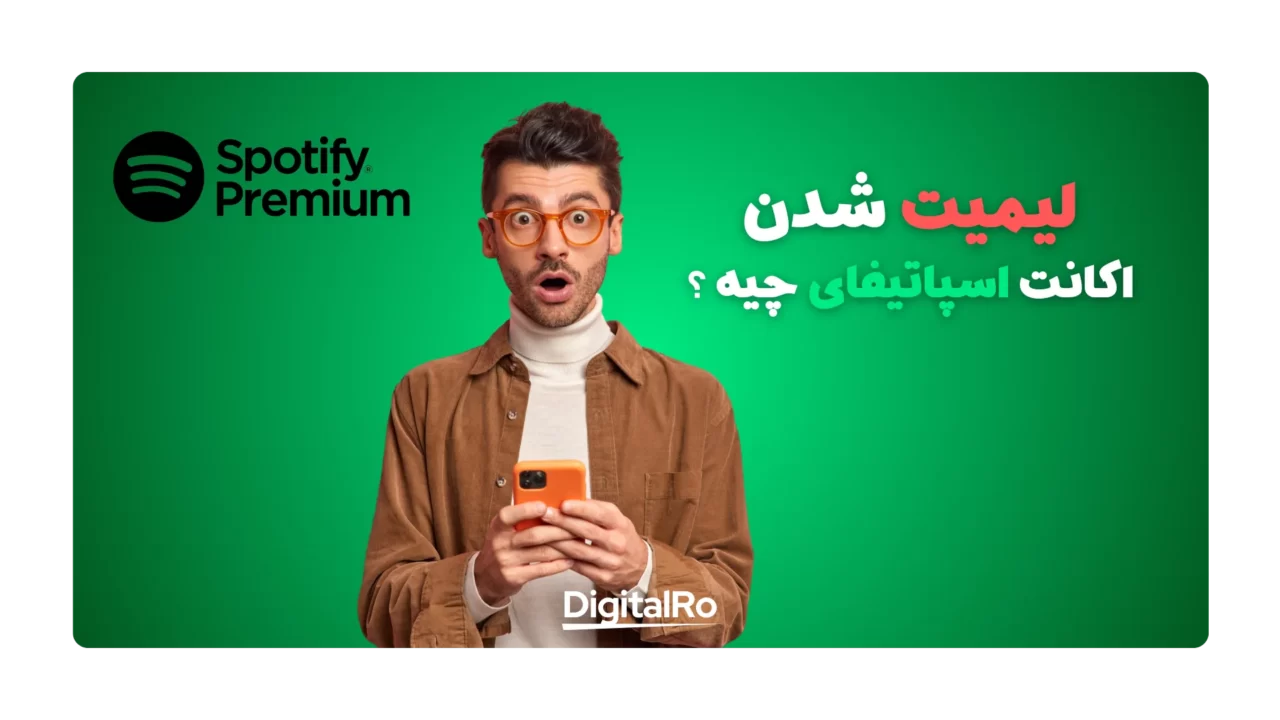
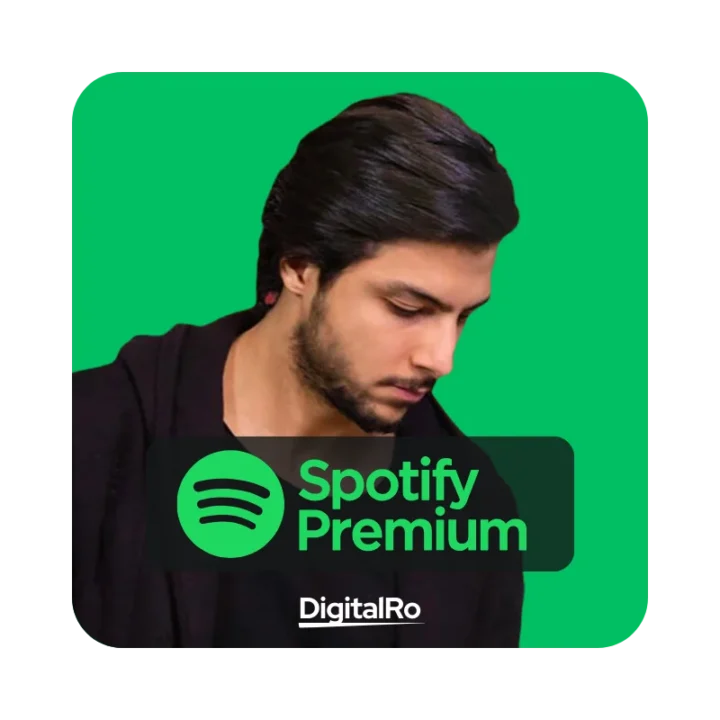
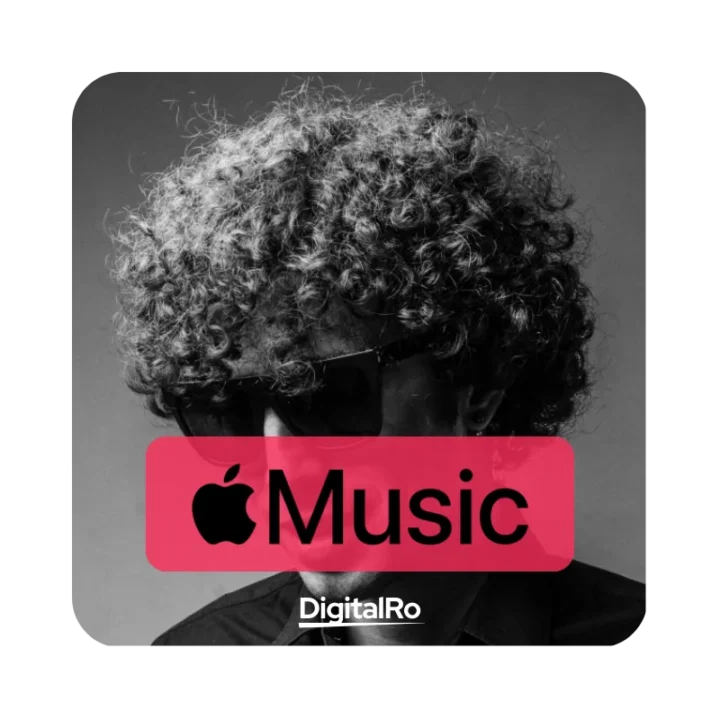
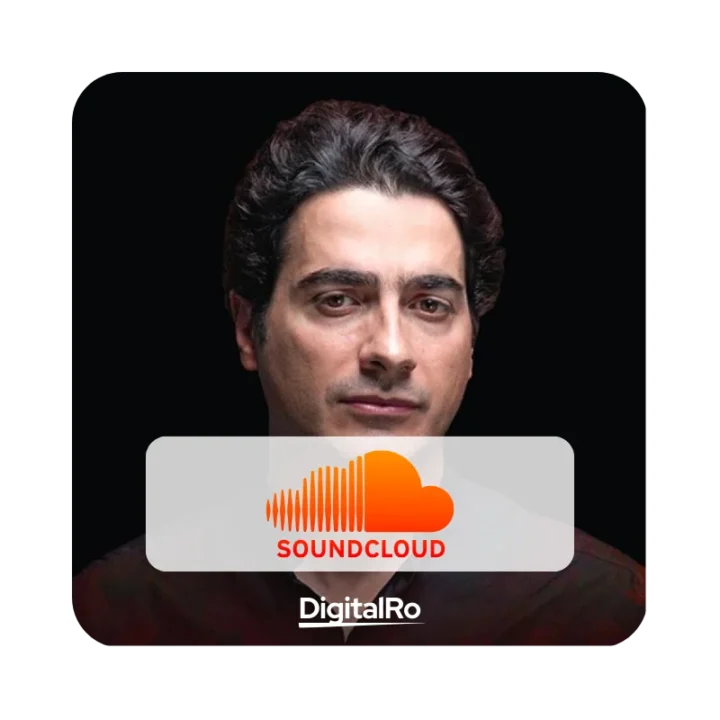
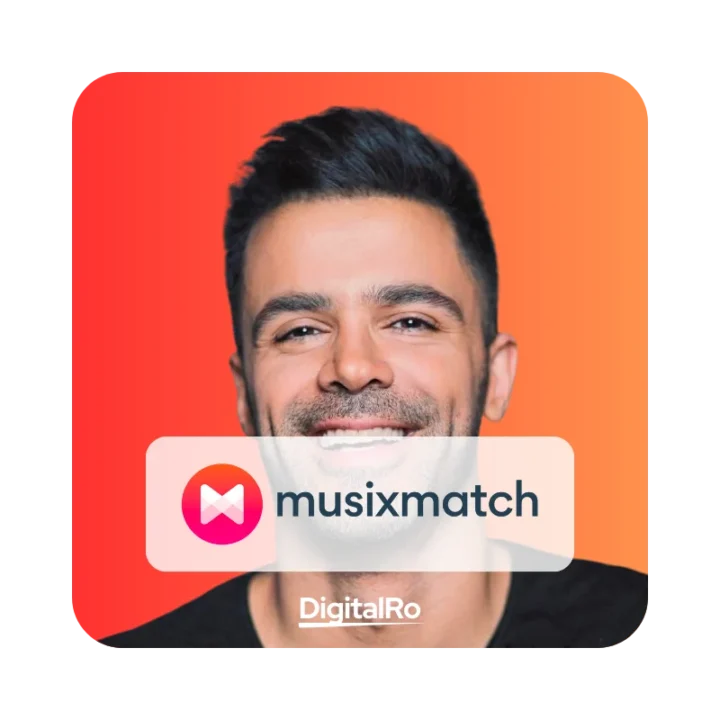
سلام من اکانت اسپاتیفای که دارم میزنه آفلاینید هرکار میکنم درست نمیشه
وقت بخیر با ساپورت تلگرام در تماس باشید راهنمایی تون میکنند